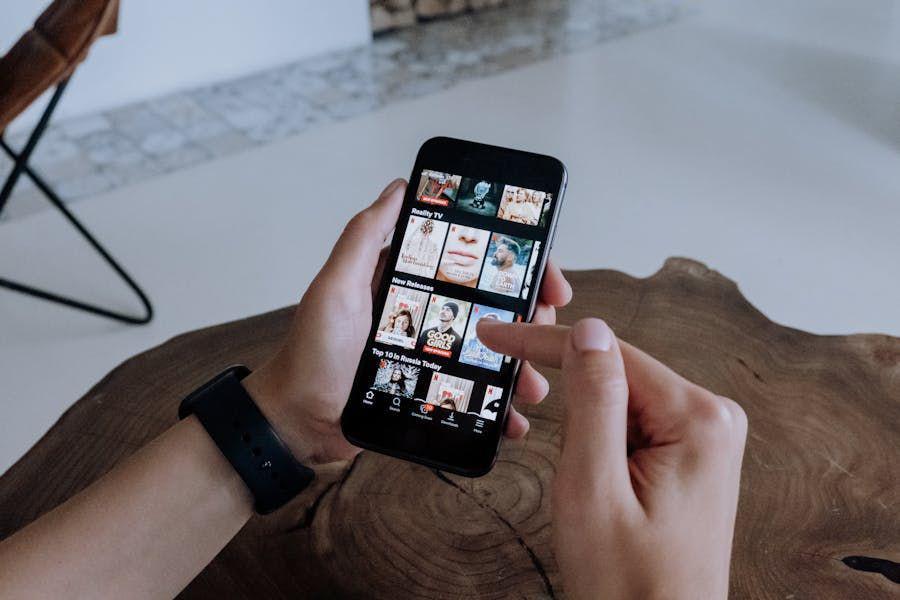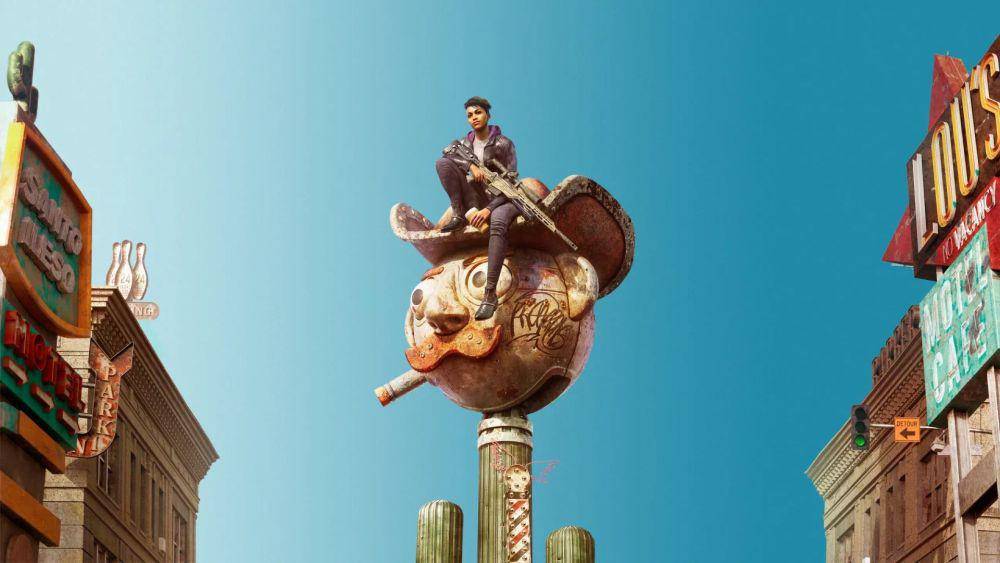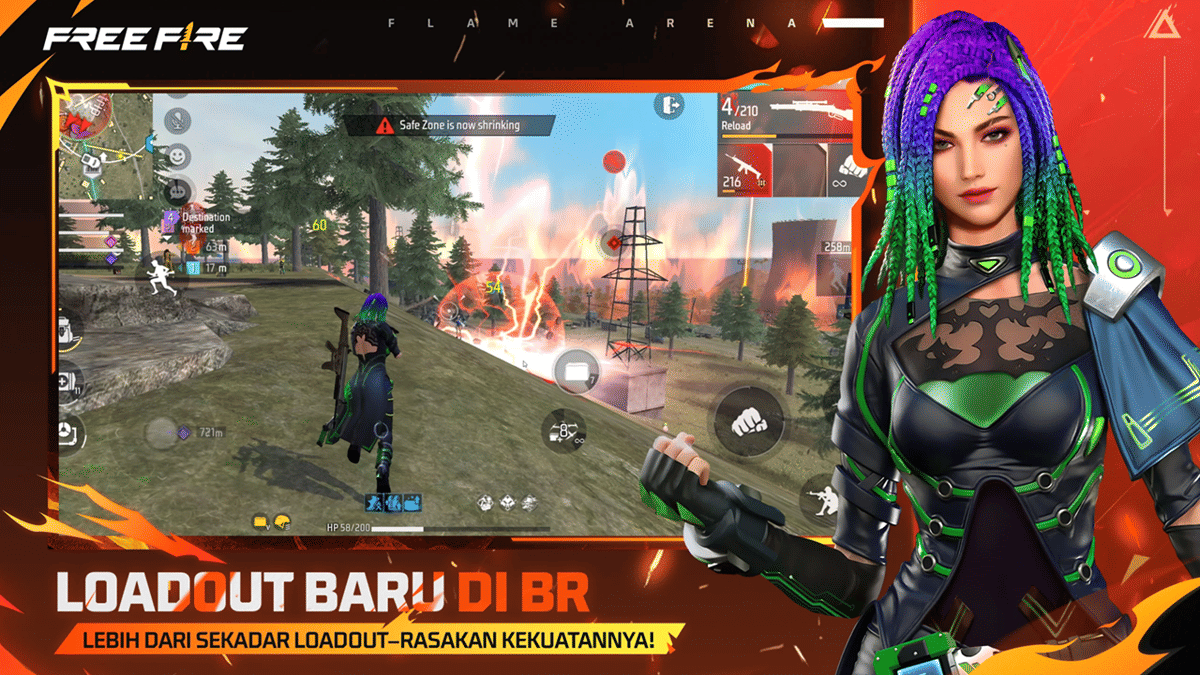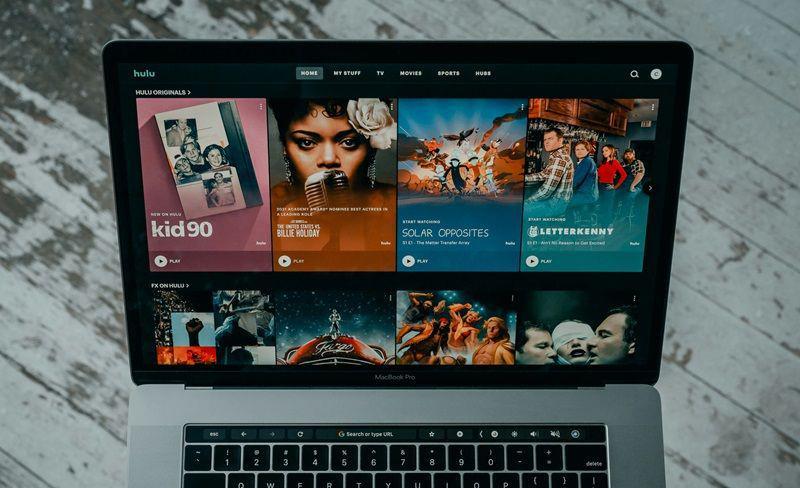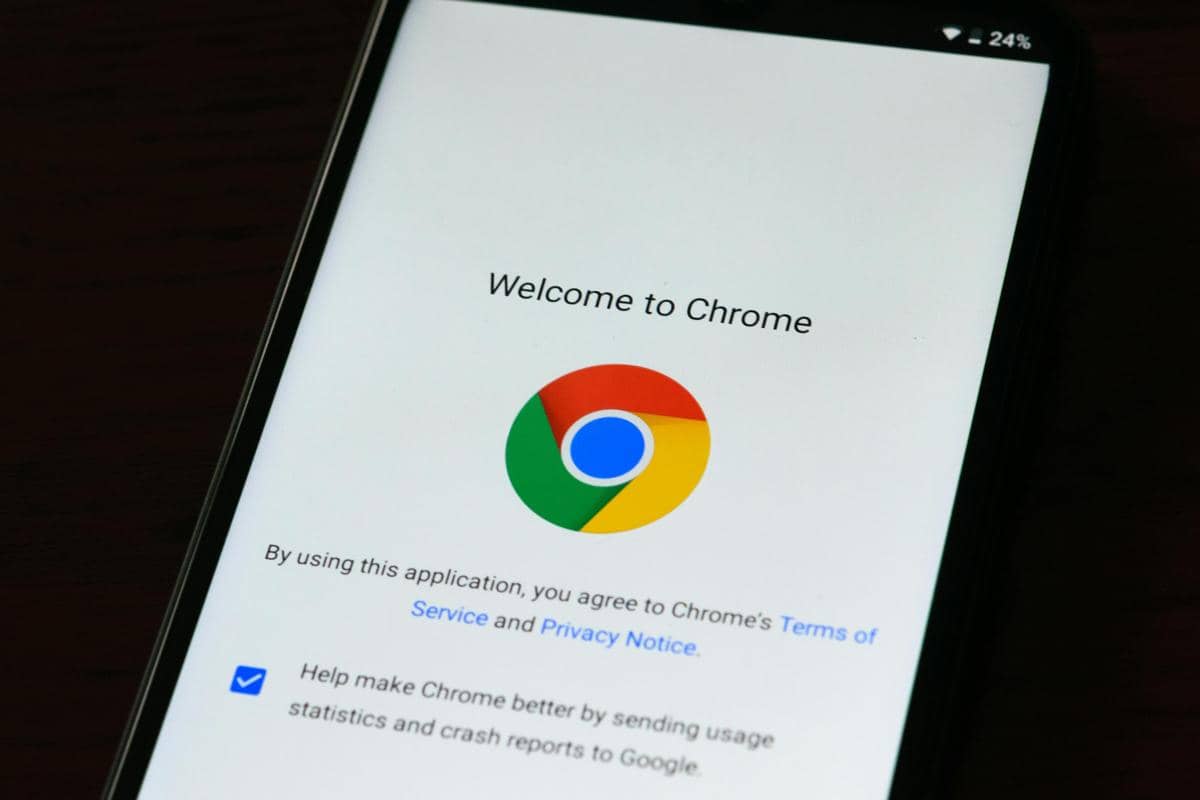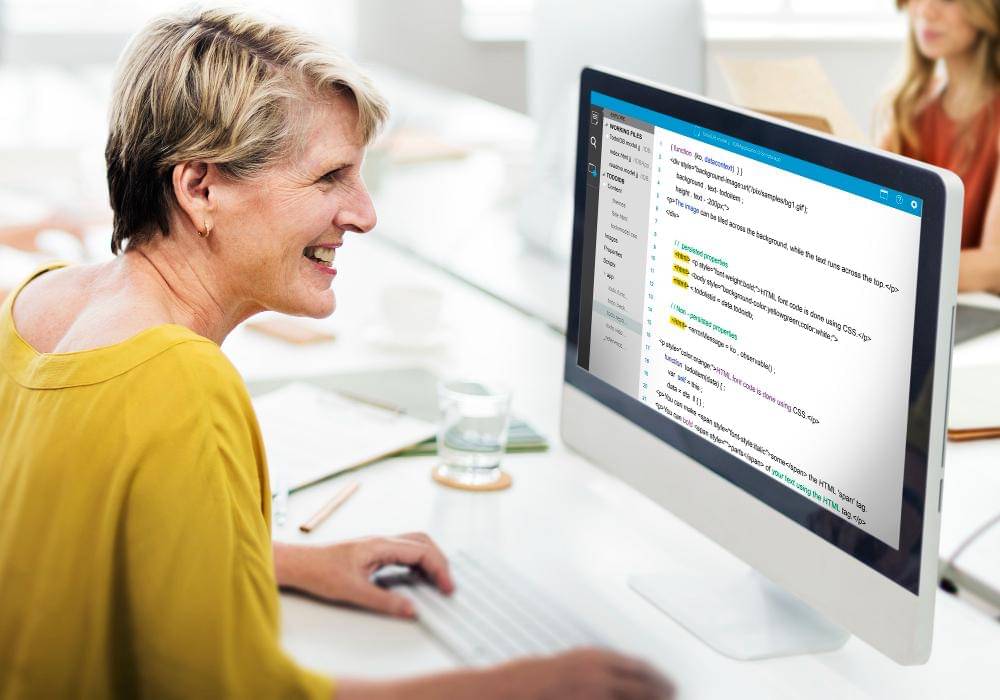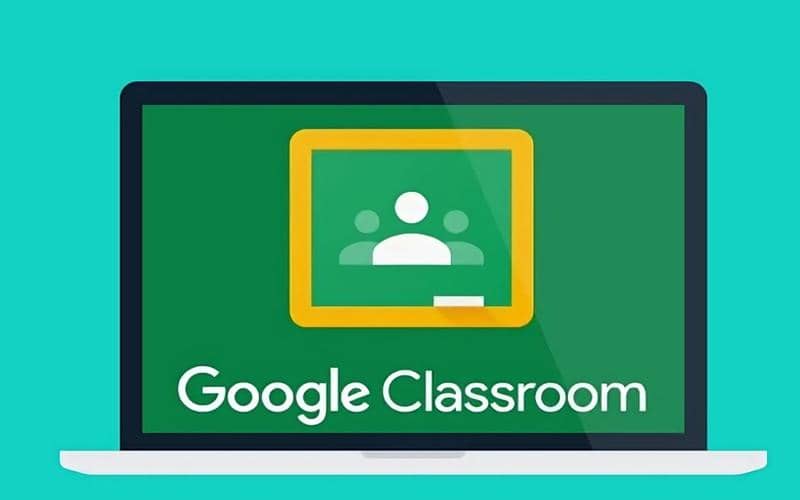5 Fitur CapCut agar Video Terlihat Profesional, Jarang Diketahui?
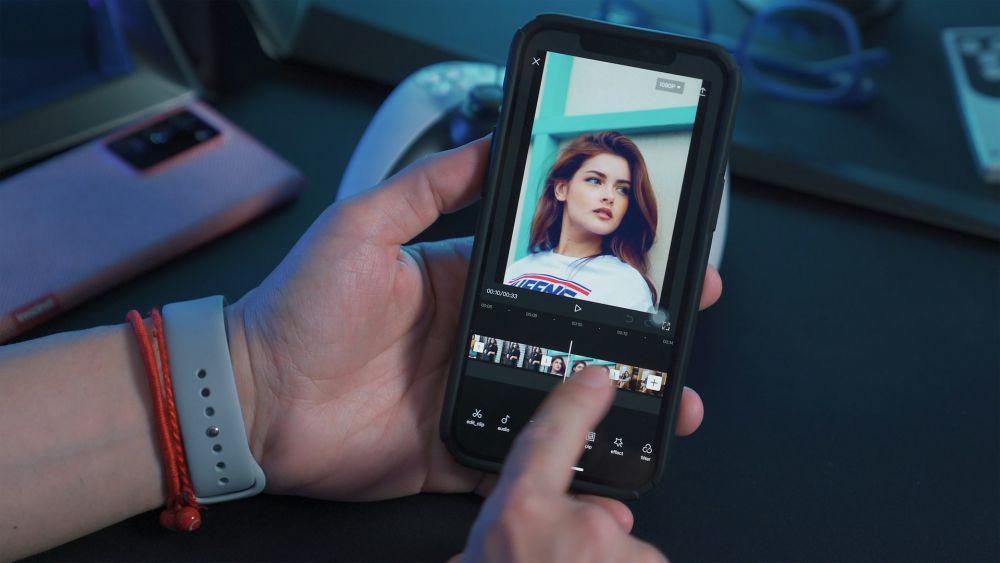
- CapCut memungkinkan pengguna membuat video berkualitas tinggi langsung dari smartphone
- Fitur Keyframe memungkinkan pembuatan animasi detail dan dinamis dalam video
- Chroma Key, masking, overlay, dan Custom Audio Sync memberikan kontrol penuh dalam mengedit video
Mengedit video profesional tidak harus menggunakan komputer atau software yang mahal. Hari ini, ada CapCut, salah satu aplikasi mengedit video yang populer di kalangan content creator dan pemula. Aplikasi CapCut membuat siapa saja bisa menghasilkan video berkualitas tinggi langsung dari smartphone.
Sering kali pengguna hanya mengetahui fitur-fitur dasar yang ada di CapCut. Padahal, aplikasi ini memiliki banyak fitur yang dapat meningkatkan kualitas video secara signifikan. Yuk, simak beberapa fitur yang bisa berguna untuk menghasilkan video yang lebih profesional menggunakan CapCut berikut!
1. Keyframe untuk animasi yang lebih detail
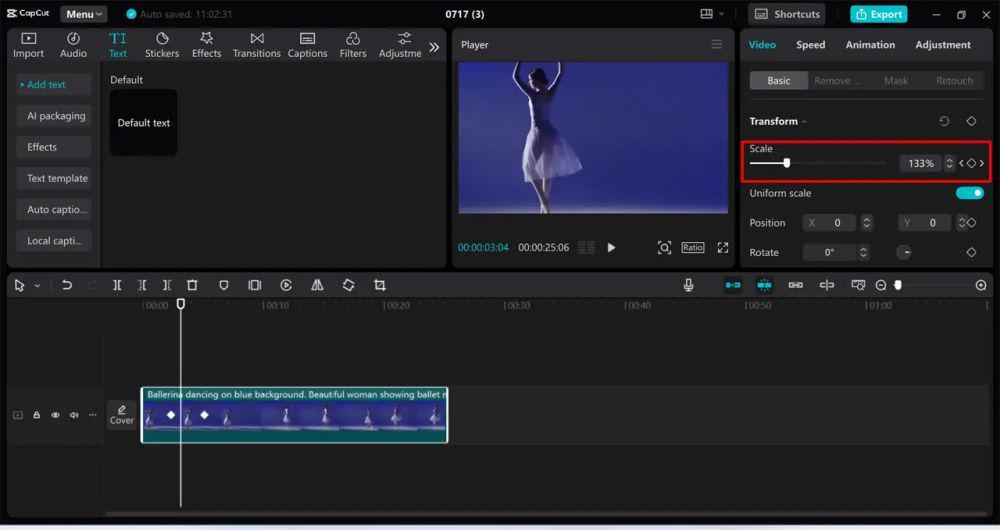
Fitur Keyframe di CapCut memungkinkan kamu untuk membuat animasi yang lebih detail dan dinamis dalam video. Kamu bisa menentukan titik-titik waktu spesifik di mana perubahan terjadi pada elemen video, seperti posisi, ukuran, rotasi, atau opacity. Hal ini memungkinkan kamu untuk menciptakan animasi yang halus dan presisi, mulai dari pergerakan teks yang terperinci hingga efek visual yang kompleks.
Misalnya, kamu dapat membuat objek bergerak mengikuti jalur tertentu atau mengubah ukuran secara bertahap untuk memberikan efek zoom yang halus. Menggunakan Keyframe juga memberi kamu kontrol penuh atas setiap elemen dalam video. Ini memungkinkan penyesuaian yang lebih kreatif dan fleksibel. Kamu bisa menggabungkan beberapa animasi dalam satu klip untuk mencapai efek yang lebih profesional dan menarik.
2. Chroma key untuk menghapus latar belakang
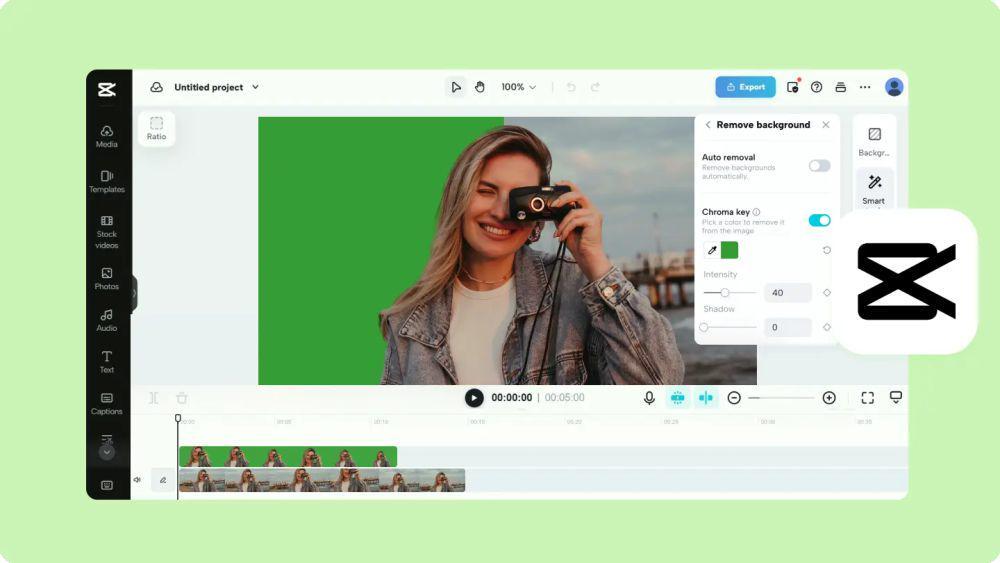
Fitur Chroma Key di CapCut memungkinkan kamu untuk menghapus latar belakang video secara mudah dengan menggunakan layar hijau atau warna lain sebagai referensi. Teknik ini sering digunakan dalam produksi film profesional untuk menggabungkan subjek dengan latar belakang berbeda, seperti dalam adegan fantasi atau berita. Fitur ini memungkinkan kamu mengganti latar belakang apa pun dengan gambar atau video yang kamu inginkan jika kamu pengin menciptakan ilusi visual yang lebih menarik dan realistis.
Penggunaan Chroma Key di CapCut juga cukup sederhana. Kamu hanya perlu memilih warna latar belakang yang ingin dihapus, lalu aplikasi akan otomatis menghilangkannya dan menggantinya dengan klip yang kamu inginkan. Fitur ini memberikan hasil yang bersih dan profesional, terutama jika digunakan dengan pencahayaan yang baik saat perekaman.
3. Efek masking untuk pemotongan yang lebih kreatif

Fitur masking di CapCut memungkinkan kamu untuk menciptakan pemotongan video yang lebih kreatif dan sinematik. Kamu bisa mengisolasi bagian tertentu dari video yang ingin ditonjolkan, sementara bagian lain disembunyikan atau diganti menggunakan fitur ini. Misalnya, kamu bisa memotong bagian tengah video untuk membuat transisi halus antara dua adegan yang berbeda atau menciptakan ilusi visual dengan menampilkan dua adegan secara bersamaan.
Selain transisi, masking juga memberikan fleksibilitas dalam membuat efek dramatis. Kamu bisa menggunakan preset bentuk seperti lingkaran, kotak, atau membuat garis mask sesuai keinginan untuk menyesuaikan elemen visual dalam klip. Efek ini sangat efektif untuk memfokuskan perhatian penonton pada satu elemen spesifik, seperti wajah atau objek penting dalam adegan. Dengan kombinasi pencahayaan yang baik dan penempatan mask yang tepat, kamu bisa menghasilkan video yang terlihat lebih profesional, dramatis, dan kreatif.
4. Overlay untuk menambahkan lapisan visual
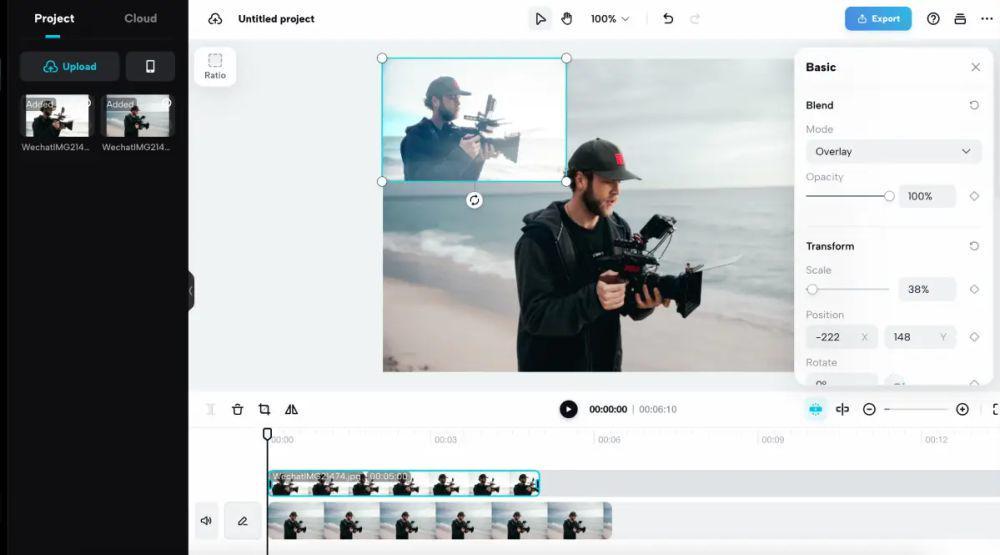
Fitur overlay di CapCut berfungsi untuk menambahkan elemen visual tambahan di atas klip utama, seperti gambar, video, atau efek visual lainnya. Ini sangat berguna untuk memberikan dimensi ekstra pada video, misalnya dengan menambahkan watermark, logo, teks dekoratif, atau bahkan animasi grafis. Penggunaan overlay tidak hanya menambah estetika visual, tetapi juga dapat meningkatkan branding jika digunakan untuk video promosi atau konten media sosial.
Kamu bisa mengontrol transparansi, ukuran, dan posisi overlay agar sesuai dengan gaya video yang diinginkan jika pengin menciptakan kesan profesional tanpa perlu aplikasi editing kompleks. Selain itu, overlay di CapCut memungkinkan kamu untuk menambahkan elemen interaktif seperti stiker atau grafik bergerak yang bisa memperkaya narasi video. Fitur ini sering digunakan dalam pembuatan konten kreatif, seperti video TikTok atau Instagram Stories untuk memberikan efek visual yang menarik perhatian.
5. Custom audio sync untuk sinkronisasi suara yang tepat
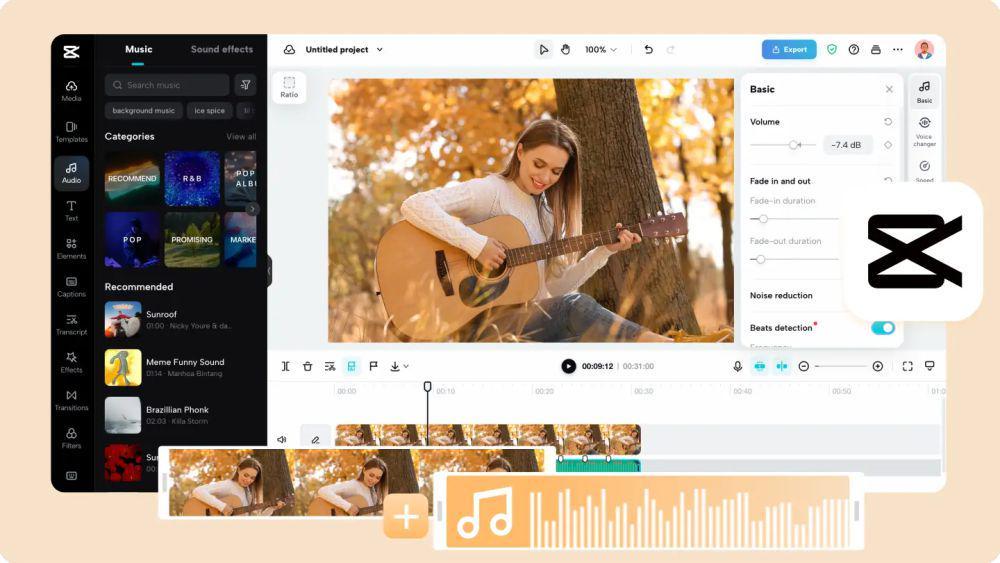
Fitur Custom Audio Sync di CapCut memberikan kendali penuh untuk menyinkronisasi audio dengan klip video secara manual. Ini sangat berguna ketika kamu ingin memastikan bahwa efek suara, musik latar, atau dialog benar-benar sejalan dengan momen visual yang terjadi di layar. Misalnya, dalam video musik atau vlog, kamu bisa mengatur momen tertentu seperti perubahan adegan atau aksi dalam video sesuai dengan beat musik untuk menciptakan efek sinkronisasi yang halus dan sempurna.
Dengan Custom Audio Sync, kamu juga bisa menyesuaikan elemen audio yang lebih kompleks, seperti menambahkan efek suara yang sesuai dengan gerakan atau reaksi dalam video. Pengaturan audio yang tepat dapat meningkatkan kualitas storytelling dalam video untuk menjadikannya lebih dinamis dan berkesan. Sinkronisasi audio yang baik tidak hanya penting untuk estetika, tetapi juga untuk menciptakan pengalaman menonton yang lebih imersif dan profesional.
Kamu bisa mengubah video sederhana menjadi konten yang terlihat profesional dengan menggunakan kelima fitur CapCut di atas. Meski awalnya terdengar rumit, Capcut membuat fitur-fitur tersebut lebih mudah untuk diterapkan bahkan oleh seorang pemula sekalipun. Jadi, jangan lupa memanfaatkan fitur tersebut untuk menghasilkan konten video yang jauh lebih profesional, ya!